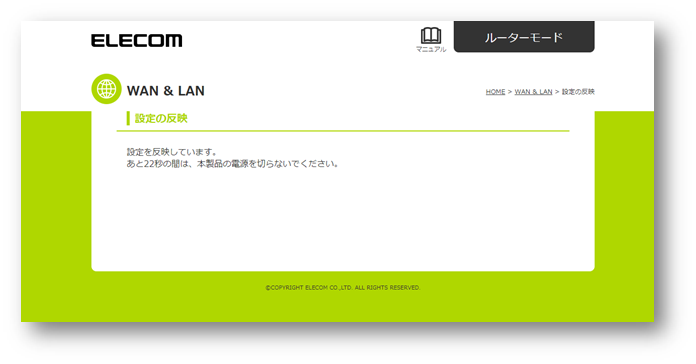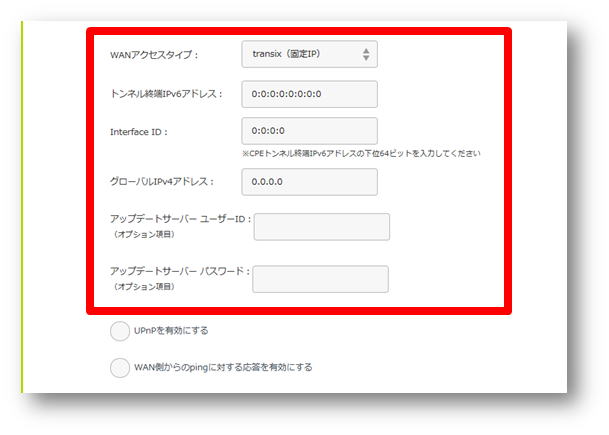WRC-G01-W/WRC-X5400GS-B 手動での初期設定手順
WRC-G01-W/WRC-X5400GS-Bの管理画面を開き、WAN&LANからご利用の環境に応じた内容を選択して設定します。
パソコンとスマートフォンで表示される画面のレイアウトが多少異なりますが、操作は同じです。
設定手順
ルーターの管理画面を開きます。
管理画面の開き方は以下のリンク先を確認してください。
型番により、画面構成が一部異なる場合があります。
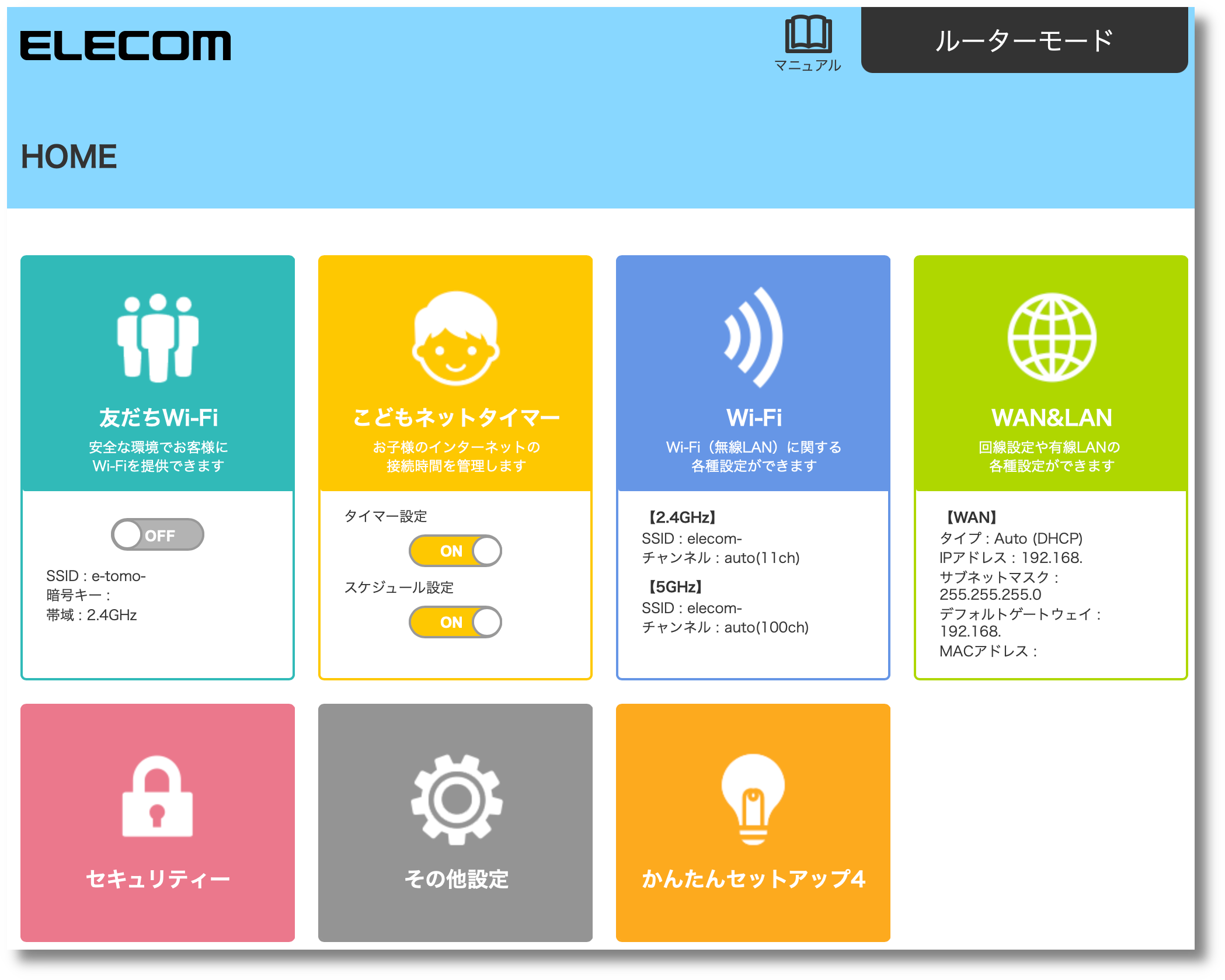
「WAN&LAN」を選択します。
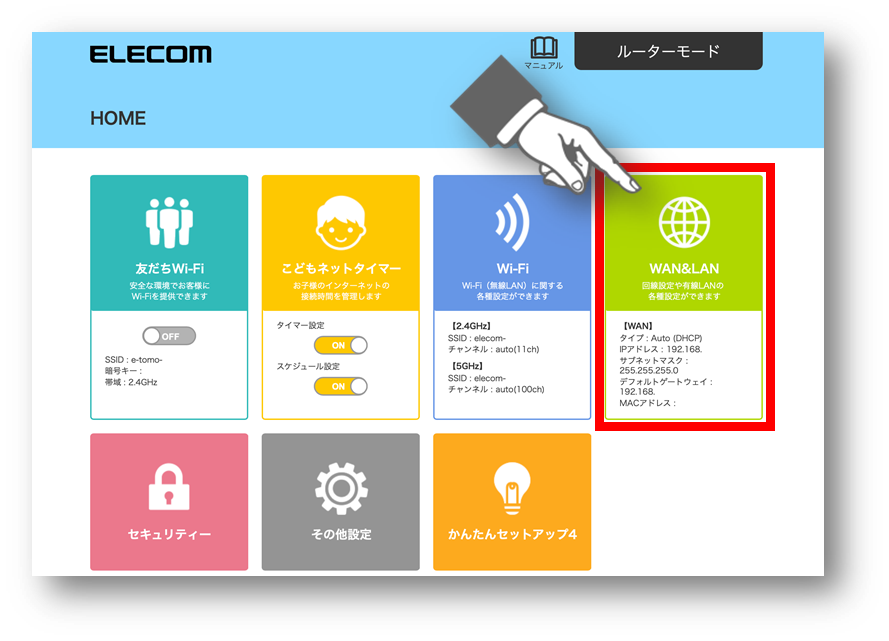
「WAN」を選択します。
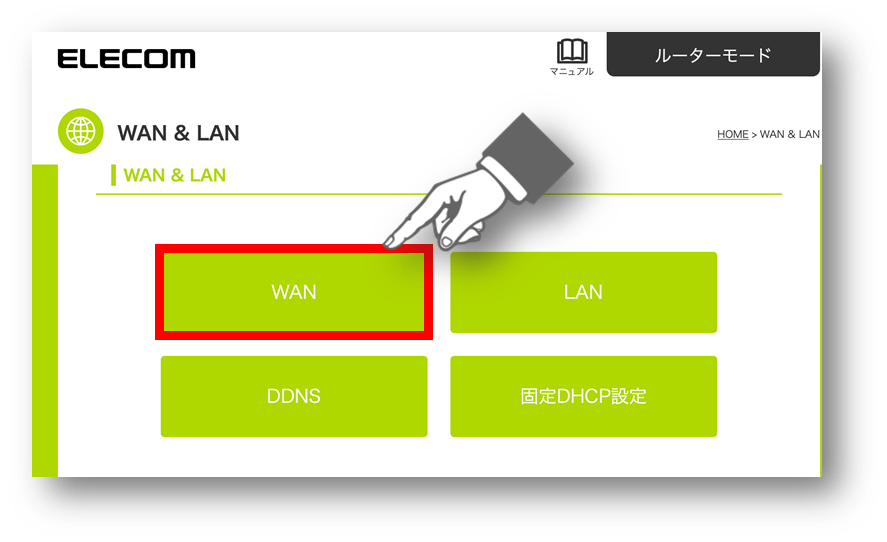
「WANアクセスタイプ」から、ご利用の環境に応じて選択します。
- 自動判定…IPv6 IPoE サービスをご契約の場合
- 固定IP…固定IPサービスを利用されている場合
- DHCP…ケーブルテレビ系サービスをご利用の場合
- PPPoE…フレッツなどNTT回線や、Softbank光などをご利用の場合
- transix…プロバイダーから提供された情報を入力します
- 「v6プラス」固定IPサービス…プロバイダーから提供された情報を入力します
- v6コネクト(固定IP)…プロバイダーから提供された情報を入力します
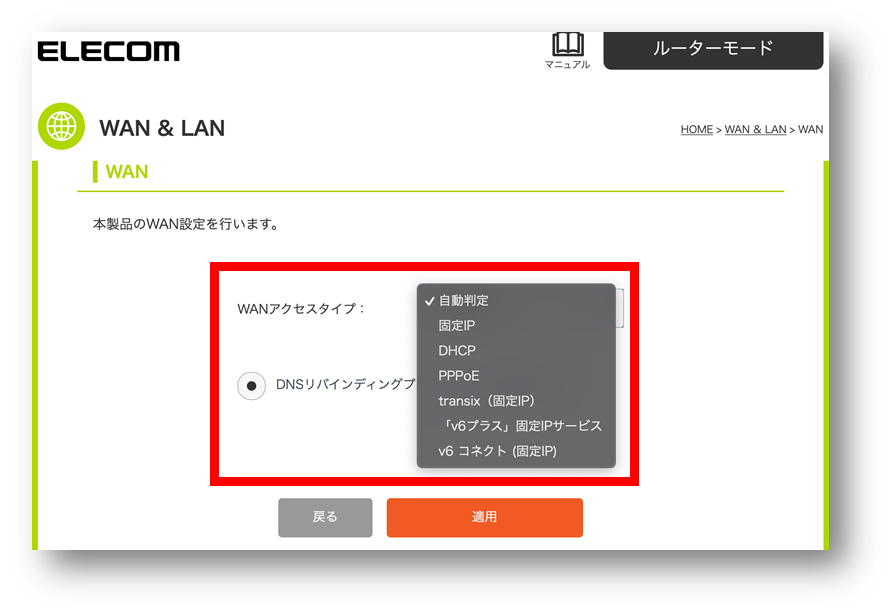
選択した内容で設定を進めます。
各設定内容を以下から確認してください。
自動判定
自動判定を選択し、画面下の「適用」をクリックします。

固定IP
固定IP、サブネットマスク、デフォルトゲートウェイの欄に、プロバイダーから提供されている情報を入力します。
入力内容が不明な場合はリンク先を確認してください。
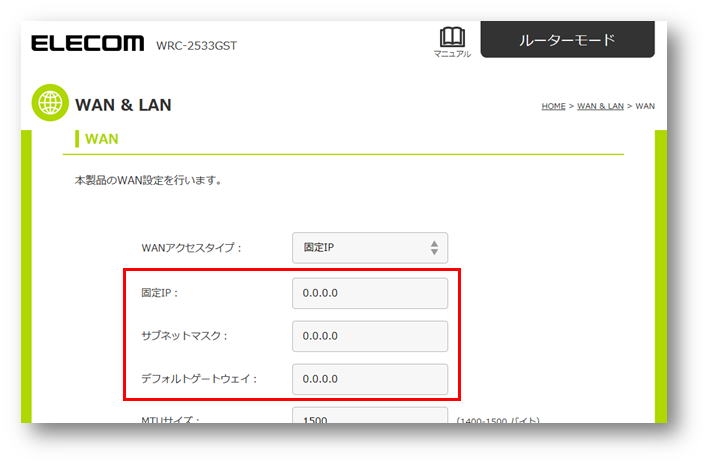
DHCP
「DNSサーバーのアドレスを自動的に取得する」にチェックが入っていることを確認し、画面下の「適用」をクリックします。
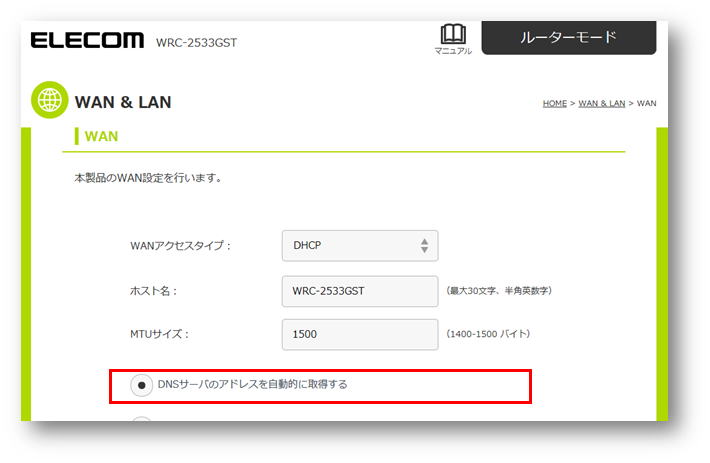
PPPoE
プロバイダーから提供されている、ユーザー名・パスワードを入力し、画面下の「適用」をクリックします。
入力内容が不明な場合はリンク先を確認してください。
ユーザー名は@マーク以降も入力してください。
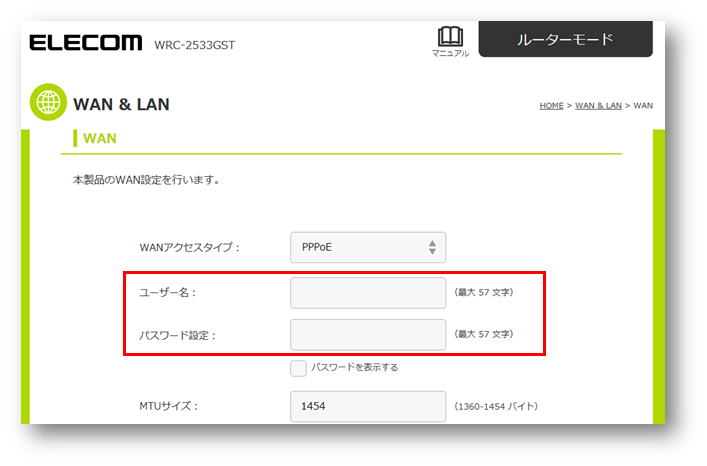
transix(固定IP)
「v6プラス」固定IPサービス
ご契約のインターネットプロバイダーより提供の「v6プラス」固定IPサービスの情報を入力します。
各項目を入力後「適用」を選択します。
①…必須入力項目です。ご契約のインターネットプロバイダーから提供された情報を入力します。
②…オプション項目です。ご契約のインターネットプロバイダーの指示に従って入力します。
③…任意の選択項目です。

v6コネクト(固定IP)
プロバイダーから提供された情報を入力してください。
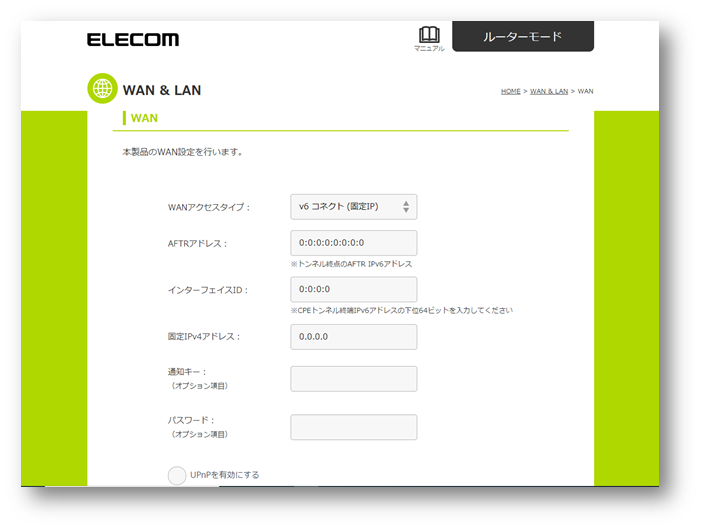
ルーターの再起動が完了したら設定は終了です。